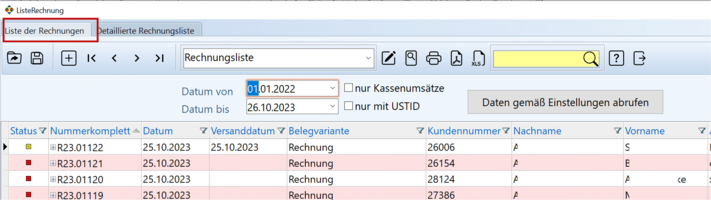Liste Rechnungen
Über das Startfenster, Menü VERKAUF / Rechnungen gelangen Sie in die Liste (aller) Rechnungen:
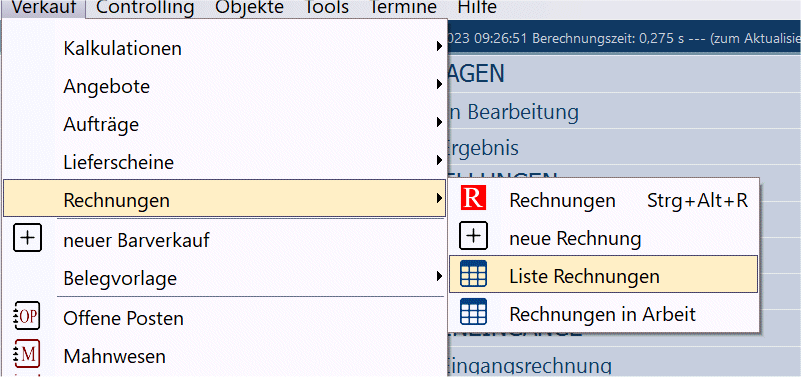
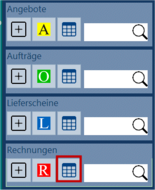
Im Fenster Liste Rechnung werden Ihnen 2 Reiter angeboten:
Mit Doppelklick in eine Zeile gelangen Sie in den Ursprungsbeleg.
Über die Liste Rechnung lassen sich Belege auch nach (oder nach Teilen) der LS-Adresse suchen.
Die Daten aktualisieren sich, wenn Sie einen Reiterwechsel durchführen.
__________________________________
Beschreibung der Liste Rechnungen:
mögliche Drucklayouts:
Bezahlte Rechnungen
RechnungenMonat
Rechnungsliste
Rechnungsliste nach Kunden
Rechnungsliste nach Kunden Summen
RechnungslisteUSTSummen
Oben lassen sich die Daten nach "nur Kassenumsätze" oder "nur mit USTID" filtern:

Alternativ lässt sich über den Spaltenfilter auch nach "per Fax" filtern.
Das " + " vor jedem Beleg können Sie anklicken. Ohne dass Sie den Beleg aufrufen müssen, werden hier die einzelnen Positionen in Listenform angezeigt, siehe auch "Detaillierte Rechnungsliste".
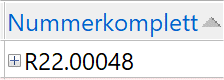
_________________________
Nutzen Sie die rechte-Maus-Funktion, bietet Cadia hier folgendes an:
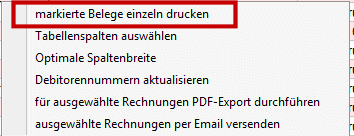
markierte Belege einzeln drucken
= ausgewählte Rechnungen allesamt einzeln in einem Druckvorgang drucken:
Markieren Sie die zu druckenen Lieferscheine und klicken Sie über das Kontext-Menü die Wahl "markierte Belege einzeln drucken":
Beim Druck der einzelnen Belege werden immer die zuletzt gewählten Berichtsvorlagen und auch die eingestellte Belegsprache verwendet.
Die "Filtereinstellungen" sind bei Neuaufruf des Formulars wieder gelöscht.
____________________
Empfehlen wird hier der Unibeleg:
Möchten Sie die Funktionen "markierte Belege einzeln drucken / für ausgewählte RE PDF-Export durchführen / ausgewählte RE per Email versenden" nutzen, achten Sie bitte darauf, dass in der Einzelrechnung das Häkchen für die Belegparameter nicht gesetzt ist, sonst stoppt die Aktion mittendrin. D.h. wenn Sie mehrere RE drucken wollen, hindert dieses Häkchen an einem schnellen Ablauf.
____________________
Wieviele Kopien Cadia von einem einzelnen Beleg druckt, haben Sie über die Druckereinstellungen im Druckdialog festgelegt.
Cadia richtet sich immer danach, wenn dort 2 Kopien eingestellt sind, druckt Cadia auch 2 aus, da dies der Standard ist.
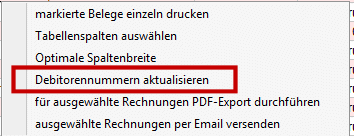
Debitorennummern aktualisieren:
Wurden Änderungen bei den Debitoren in den Kontakt-Stammdaten durchgeführt, können Sie dies global über eine Änderung in der Liste "ListeRechnungen" ändern. Stellen Sie das Datum ein und nutzen Sie dann das re-Maus-Menü "Debitorennummer aktualisieren".
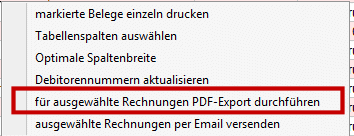
für ausgewählte Rechnungen PDF-Export durchführen:
Zusatzspeicherung PDF > Ablage im Kundenarchiv und zusätzliche Ablage unter Database/BelegPDF (letzere Funktion unterstützt Sie,
Ihren Kunden den Download von Rechnungen über das Kundenportal (erhältlich bei uns oder anderen Anbietern) bereitzustellen.
Hierbei ist vielleicht der Filter auf "Mailversand zugestimmt", "Per Email" oder "per Fax" vorteilhaft.
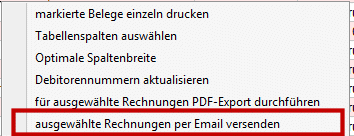
ausgewählte Rechnungen per Email versenden:
Nutzen Sie den Cadia-Email-Client lassen sich diese Funktion die gewählten Rechnungen per Email in einem Lauf versenden.
- Sie können hier filtern nach "Mailversand zugestimmt", "per Email" (versenden) mittels Spaltenfilter
Setzen Sie keinen Filter, werden die Emails direkt verschickt, sofern Sie sich für eine "Emailarchivierung" entschieden haben (Programmoptionen, Reiter Allgemeines). Ohne Filter spielt es auch keine Rolle, ob bei dem Kontakt die Option "Mailversand zugestimmt" gesetzt ist.